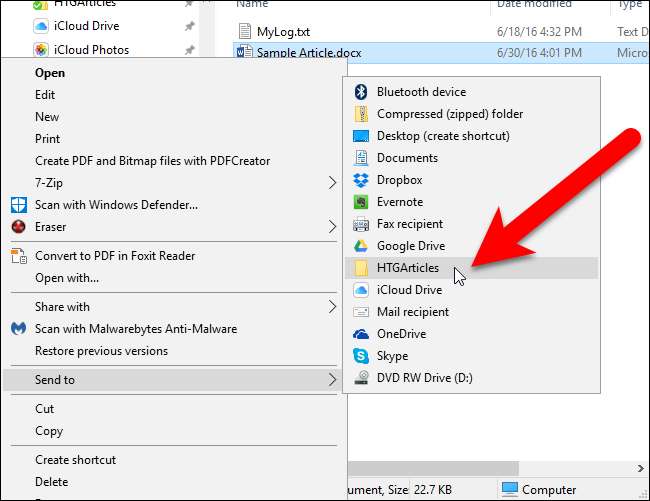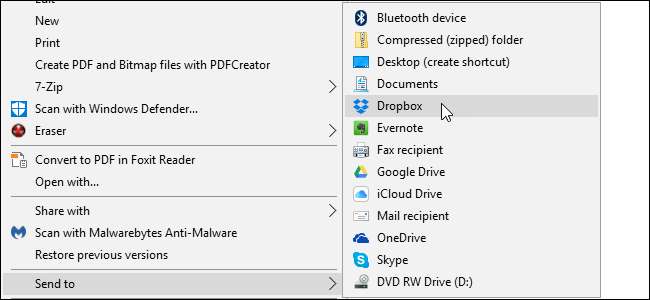
Dacă utilizați Dropbox, Google Drive, OneDrive și iCloud Drive pentru a partaja și a face copii de rezervă ale fișierelor, le puteți adăuga în meniul contextual Trimiteți în Windows pentru mutarea mai rapidă a fișierelor.
Vă vom arăta cum să adăugați aceste servicii în meniul contextual Trimiteți în File Explorer (sau Windows Explorer în Windows 7), astfel încât să puteți trimite rapid fișiere de pe computerul dvs. în conturile dvs. cloud. Folosim Dropbox ca exemplu aici, dar aceeași procedură va funcționa și pentru Google Drive, OneDrive, iCloud Drive și pentru majoritatea serviciilor cloud care creează un folder de sincronizare pe computer.
Deschideți File Explorer și apoi tastați următoarea cale în bara de adrese File Explorer și apăsați Enter:
% APPDATA% \ Microsoft \ Windows \ SendTo
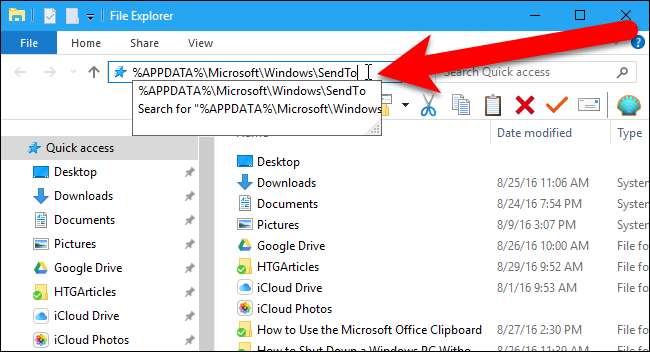
Pentru a adăuga Dropbox la meniul Trimite către, trebuie să instalați fișierul Client desktop Dropbox pe computer, dacă nu ați făcut-o deja. Odată instalat Dropbox, ar trebui să vedeți un folder de sincronizare Dropbox în File Explorer. Este posibil să fie necesar să derulați în jos în panoul din stânga pentru a-l vedea. Asigurați-vă că nu dați clic pe niciun alt folder sau unitate din panoul din stânga.
Dacă adăugați Google Drive sau iCloud Drive , va trebui să instalați și acești clienți desktop. Dacă utilizați Windows 10 sau 8.1, OneDrive este inclus în sistem. Dacă utilizați Windows 7, va trebui să instalați Client desktop OneDrive .
Faceți clic dreapta și țineți apăsat pe folderul Dropbox din panoul din stânga al File Explorer și trageți-l în folderul SendTo.
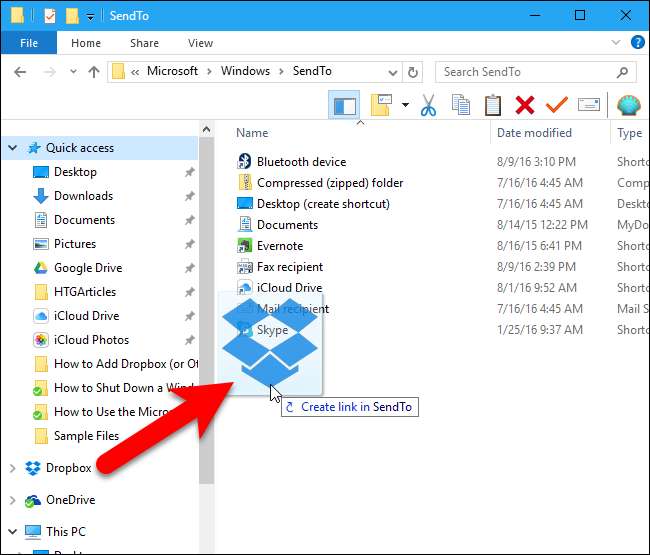
Când eliberați butonul mouse-ului, veți vedea opțiuni pentru a muta, copia sau crea o comandă rapidă. Vom crea o comandă rapidă, așa că selectați „Creați comenzi rapide aici” din meniul pop-up.
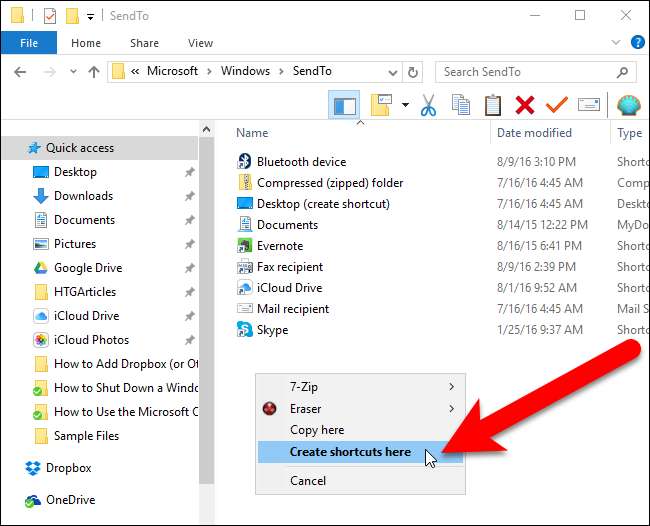
În Windows 10, „Comandă rapidă” este adăugată la comanda rapidă și am prefera doar să avem numele serviciului cloud. Pentru a schimba numele comenzii rapide, selectați fișierul de comandă rapidă și apăsați F2. Apoi, modificați numele și apăsați Enter. Windows 7 nu adaugă „Comandă rapidă” la sfârșitul numelui fișierului de comenzi rapide.
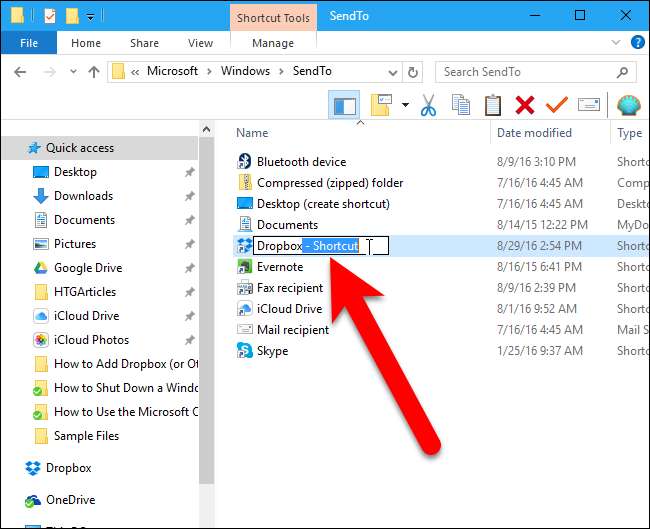
Puteți adăuga Google Drive, OneDrive și iCloud Drive în folderul meniului SendTo în același mod, dacă acestea nu sunt deja acolo. Dacă aveți alte foldere de sincronizare pentru alte servicii cloud, le puteți adăuga în același mod.

Acum, când faceți clic dreapta pe un fișier sau folder, veți avea opțiunea de a-l trimite în folderul Dropbox sau în Google Drive, OneDrive sau iCloud Drive.

Dacă doriți să trimiteți un fișier sau folder la un anumit folder din contul dvs. Dropbox (sau alt cont de servicii cloud), puteți adăuga acel folder și în meniul Trimitere către. În exemplul nostru, adăugăm folderul HTGArticles din contul nostru Dropbox în folderul din meniul contextual SendTo în același mod în care am adăugat folderele principale de servicii cloud.
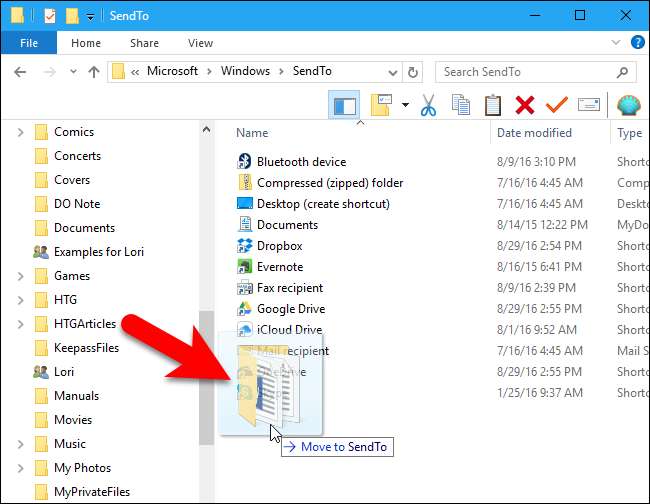
Acum, când doriți să trimiteți un fișier sau folder în acel folder din contul dvs. Dropbox, puteți face clic dreapta pe fișier sau folder și selectați numele folderului din meniul contextual Trimitere către. De asemenea, puteți adăuga foldere din alte servicii cloud, cum ar fi Google Drive, OneDrive sau iCloud Drive.